台湾に本社をもつASUSTOR社のNASサーバーは、国内での使用率がまだ少なく、修理やデータ復旧に対応できる業者も同様です。したがって突然サーバーにアクセスできなくなった場合、どう対処すればいいのか戸惑われると思います。
今回はASUSTOR製NASサーバーの使用中に、サーバーが正常に稼働しなくなった原因や、安全にデータ復旧するための復旧方法を解説します。
目次
ASUSTOR製NASサーバーにアクセスできない・復旧が必要になる原因
ASUSTOR製NASサーバーでデータにアクセスできない原因は大きく分けて5つあります。
筐体破損
NASサーバーの筐体にはHDD、冷却ファン、これらの部品をつなげるマザーボードなど稼働に必要な部品が内蔵されます。筐体破損の影響でこれらの部品までも破損してしまうとサーバーが正常に稼働できなくなります。
筐体破損の原因は輸送や盗難時の衝撃の他に、不適切な温度・湿度管理、経年劣化によって発生します。適切にサーバーを管理して破損を予防しましょう。
ネットワークの設定ミス
ASUSTOR製NASサーバーでは、初期設定にミスがあるとデータが閲覧できないことがあります。
たとえばWindowsサーバーの場合、ファイル共有プロトコルが有効化されてないと「共有フォルダにアクセスできない」といったトラブルが生じやすいといわれます。
NASの設定に問題が疑われる場合、ネットワーク設定を見直すことをおすすめします。
ただし、設定が初期化されると、インストールされているアプリケーションや既存の設定がすべて削除されるので、事前にバックアップを取ることが必要です。
アクセス過多
ウェブサイトがいきなりダウンする理由に、外部からのアクセスが集中があります。しばらく時間をおき、アクセスの集中が収まると再度データが閲覧できます。
もしもかなりの頻度で閲覧ができない場合は、同時アクセス数がサーバーの処理能力を超えている場合があるので、容量の大きいサーバーに変更することをおすすめします。
論理障害
論理障害とは、HDD自体に機器的な問題がないものの「誤操作による初期化・フォーマット」「読み書き中の強制終了」などが原因で、データやフォルダ構成に不具合が生じている状態を指します。
論理障害は軽度のものならWindows内蔵の修復ツールなどで個人で復旧が可能です。しかし障害の悪化するため原因がわからない場合は、むやみな操作を控えましょう。
論理障害の具体例として次のようなものがあります。
- 誤ってデータを消去してしまった
- コンピューターウイルスに感染している
- 読み書き中の強制終了によるファイル破損
誤ってデータを消去してしまった
誤操作が理由で、ファイルやデータを消去してしまった場合はサーバー内の「ごみ箱」の中に消去したファイルが残っています。
ただし「ごみ箱」の中のデータが消去された場合や、「ごみ箱」機能が稼働していないと、データ復旧が困難になります。
誤操作でデータを消去してしまった場合は、速やかに操作をやめ、データの必要性に合わせてメーカー・修理業者、ないしデータ復旧業者に相談しましょう。
コンピューターウイルスに感染している
サイバー攻撃によってサーバーがコンピューターウイルスに感染、または不正アクセスでデータが書き換えられた場合も、データが閲覧できなくなります。
たとえば「ランサムウェア」に感染すると、サーバー内のデータが全て暗号化され、身代金が要求されます。しかし支払いに応じてもデータが取り戻せる保証はなく、むしろ二次被害に遭いやすくなるため、ご注意ください。
読み書き中の強制終了によるファイル破損
データの読み書き中に停電し、サーバーが強制停止すると、データを管理するファイルが破損することがあります。これはサーバーの通信中、故意にコンセントからサーバーの電源プラグを抜いた場合も同様です。
これは元のデータと途中まで送信されたデータの整合性が取れないことによって発生します。論理障害によって「エラーメッセージの表示」、「パソコンの動作が重くなる」、「ファイルが開かなくなる」といった異常が現れます。
物理障害
物理障害は、サーバー内に内蔵されたHDDのパーツが物理的に破損することで発生します。物理障害が発生した状態で、電源を頻繁に付け直すと、完全にクラッシュし、取り返しのつかない状況に陥りますので、注意しましょう。
たとえばHDDの場合、経年劣化などで負荷がか買った状態で通電すると、HDD内のディスクとヘッド(読み書きパーツ)が接触すると、データが消失につながる恐れがります。
物理障害は論理障害と外から見分けがつきにくい
また物理障害は論理障害と外から見分けがつかないため、保存しているデータをもと通りに復旧したい方は、専門のデータ復旧業者に相談するのが適切です。
ただ、業者によって技術力にばらつきがあり、中には「物理的に故障したSSDの復旧は不可能」という業者もあります。確実にデータを取り出したい場合は、できるかぎりデータ復旧の技術力のある専門業者に対応を依頼することをおすすめします。
デジタルデータリカバリーでは「電話」「メール」で、24時間365日ご相談を受け付けています。
物理障害が発生したストレージを自力で修復するのは困難

物理障害からデータ復旧を行うには、精密機器を安全に復旧する高度な専門設備、膨大なデータ復旧件数に裏打ちされた、高度な解析技術が必要不可欠となります。
特にHDDはナノ単位で動作する超精密機器のため、修復にあたっては、クリーンルームなどの専門設備でHDDを開封し、経験を積んだエンジニアが作業する必要となります。
デジタルデータリカバリーでは、HDDの復旧実績が豊富にあり、復旧ノウハウや知見が豊富で、高精度でのデータ復旧が可能となります。当社では24時間365日、無料初期診断を受けつけてしまいます。

どうしても起動しない時は専門業者に対応を依頼する
NASの異常でも、異音や解決不能なエラーは緊急度が高く、機器・データともに危険が及びますので、速やかにASUSTOR製NASサーバーの使用を中止してください。
サーバーの使用を重視するする方はメーカーや修理業者、保存データの復旧を希望される方はデータ復旧業者へ相談してください。
ここでは「修理」と「データ復旧」の違いをそれぞれ詳しく解説します。
データが不要な場合:メーカーの修理・交換サービスを利用する
NASを構成するストレージの平均的な耐用年数は、 3~5年です。お使いのNASに不具合が発生した場合、保証期間内であれば、無償で修理や交換を受けることができる場合があります。
しかし、メーカー・修理業者は「起動」を目的としており、修理・交換を行うと、内部のデータは原則として失われます。データ復旧は念頭に置かれていません。
必要なデータがある場合、メーカーに修理依頼を出す前に、データ復旧の専門業者に依頼しましょう。
データが必要な場合:データ復旧業者を利用する

データ復旧業者では、故障の原因を正確に特定し、自力では起動・修復できない機器からも、データを取り出すことが可能です。
必要なデータが存在する場合、NASの復旧に多数の対応実績がある専門業者に相談することを強くおすすめします。
ただし、データ復旧業者は、あくまでデータの取り出しが目的なので、NASを正常に起動するよう修理するわけではありません。この点にご留意ください。
デジタルデータリカバリーでは、専門知識を持つプロフェッショナルが、業界最高水準のデータ復旧技術と設備をもってデータを復旧いたします。また機器別の専門エンジニアによる、無料の初期診断も行っていますので、お気軽にご相談ください。365日年中無休・最短即日復旧可能で、まずは簡易的な診断を無料で行います。
デジタルデータリカバリーに相談
- HDDが認識しない!ファイルが開けない!
- 壊れたHDDからデータを取り出したい!
- 間違ってデータを削除した!初期化した!
HDDのデータ復旧とメーカー保証の違い
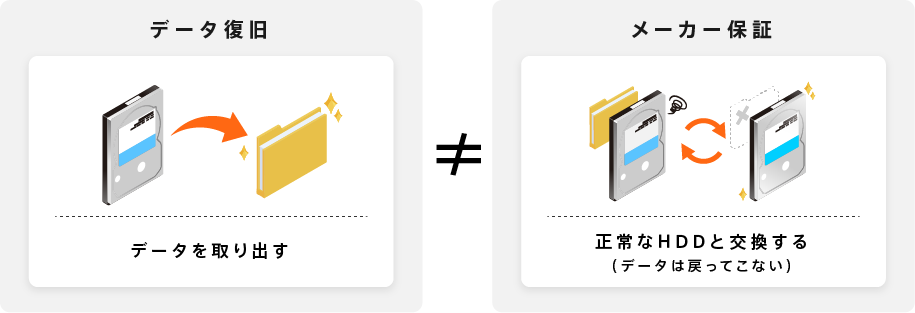
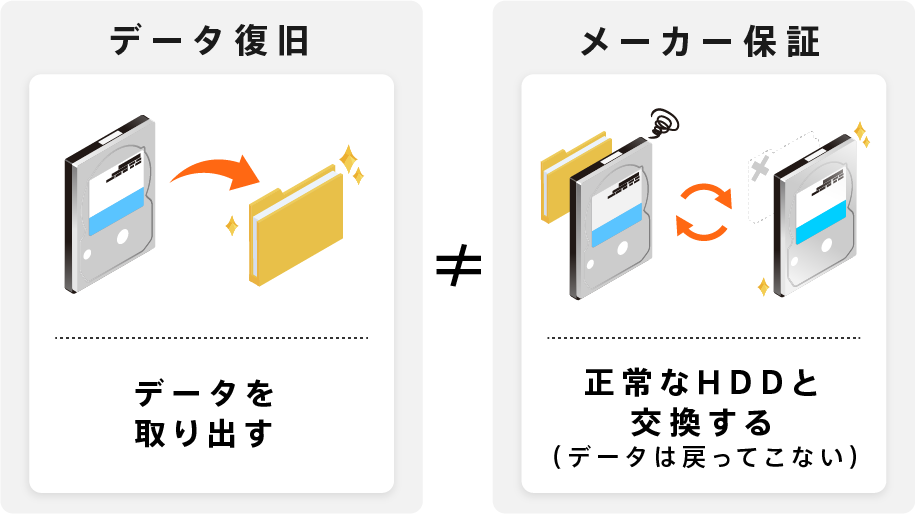
大切なデータを取り戻したいなら
専門業者でデータ復旧しよう
24時間365日受付 最短当日復旧
ASUSTOR製NASサーバーの対処前の注意点
ASUSTOR製NASサーバーの異常時、注意しなければならない点が下記2つあります。NASサーバーに異常を発見した場合、決して一人で対処せずに、専門家の判断を仰ぎましょう。
必要以上にサーバーを操作しない
異常を発見した場合、必要以上にサーバーを操作しないでください。たとえば「何度も電源を入れることを繰り返す」などです。
誤操作などによって状態が悪化する可能性もあるため、速やかにサーバーの使用を中止しましょう。
サーバーをリビルド(再構築)しない
ハードウェアの故障や、ディスクの物理的損傷など、さまざまな要因によってリビルドが必要になることがあります。しかし、リビルドに失敗すると、データが損傷する恐れがあり、復旧が困難になる場合もあります。
サーバーに保存されているデータが大切な場合はリビルドは控えましょう。
ASUSTOR製NASサーバでデータがみられない場合の対処法

ASUSTOR製NASサーバーでデータがみられない場合の対処法は次の6つです。
ランプの点灯、点滅を確認する
ASUSTOR製NASサーバーが正常に稼働しているときは、緑色のランプが点灯します。しかし、赤ランプが点灯、あるいはランプの点滅が見られたら、内部のHDDに何らかの障害が発生しているサインです。
この場合、リビルド(再構築)を正しい手順で行うとサーバーが使えるようになります。しかし、バックアップが存在しないと、データが消失する恐れがあるため注意が必要です。
- NASデバイスの管理画面にアクセスし、管理画面から「システム」または「管理」のメニューを選択し、「リビルド」または「再構築」を選択
- これでリビルドの設定が完了したので、「開始」または「実行」のボタンをクリック
- リビルドが完了するのを待つ
- リビルドが完了すると、NASデバイスが再起動されるので、管理画面にアクセスする
- サーバーの駆動に必要な設定を行う
ただし、リビルドに失敗すると、データ復旧の難易度が格段にあがる場合もあります。それでも、サーバーの起動を重視する場合は、メーカーの提供するマニュアルを確認し、正確な手順に従って操作しましょう。
バックアップの用意がなかったり、リビルドの技術を持っていない場合は、データ復旧業者に相談し、復旧してもらうことをおすすめします。
出力コードの確認
ASUSTOR製サーバーと提携している「IronWolf Health Management」の出力コードを調べ、エラーを示す「>=200」や衝撃を通知する「102」などの数字が表示された場合、説明書で内容を確認しましょう。
自身で異常に対処ができない場合は、データの必要性に合わせてデータ復旧業者かメーカー・修理業者に依頼して復旧してもらいましょう。
バックアップ機能のチェックを行う
バックアップ設定が正しく行われていれば、データの誤消去などをしてしまっても、データ復旧できる可能性があります。
- バックアップ機能が有効化されているか
- バックアップ機能が実行されているか
この2点を確認しましょう。サーバーのバックアップ設定の方法は以下の通りです。
- ASUSTOR社のサイトからバックアッププランをダウンロードし、ダウンロードしたファイルを解凍し、インストール
- デスクトップにバックアッププランのショートカットアイコンが表示されたら、アイコンをダブルクリックし、「作成」アイコンをクリック
- バックアップ先として「ASUSTOR NAS」を選択し、バックアップ方法を入力
- リストからバックアップするNASサーバーを選択し、「次へ」をクリック
- NASのユーザー名とパスワードを入力し、「次へ」をクリック
- バックアップ方法を選択し、バックアップしたいフォルダを選択
- 表示されたリストからバックアップを保存したいフォルダを選択し、「完了」をクリック
ASUSTOR社のNASサーバーはWindowsユーザーに対し、バックアップシステムを無料で提供しています。例えば公式サイトよりインストールできます。バックアップのシステムをインストールしていない人は、公式サイトの説明を見ながらファイルをインストールしましょう。
ゴミ箱機能のチェックを行う
ファイルを誤って消してしまった際に、ASUSTOR製NASサーバー内の「ごみ箱」の中にデータが残っていることもあります。大切なファイルを誤って消去してしまった際はゴミ箱内を探してみましょう。
ただし、ゴミ箱の設定が有効化されていなかったり、ゴミ箱の容量が消去された時点で満杯だった場合、データ復旧の難易度が非常に高くなります。データ復旧業者に相談し、復旧できないか診断を受けましょう。
NASサーバーの使用を止める
ASUSTOR製NASサーバーに何らかのトラブルが発生した場合、速やかにサーバーの使用を停止するため、サーバーに接続した機器の使用を中止してください。この時にNASサーバーの電源を切らずに操作のみを終了してください。
また、ASUSTOR製NASサーバーの異常の原因は正確に特定しなければ、完全な復旧が困難になってしまいます。特に異常の原因がサーバー内部のHDDやSSDと呼ばれる箇所だった場合、不用意にサーバーから取り出すだけで、データが完全に破損してしまいます。
データ復旧業者へ相談する
- 「異常の原因がよくわからない」
- 「手を尽くしたが、データ復旧できなかった」
このような場合、信頼できるデータ復旧業者へ相談し、診断を受けてみましょう。
専門技術を保有するデータ復旧業者なら、個人で対応が難しい論理障害や物理障害の判別が可能で、サーバーの中のデータが必要な場合、データ復旧業者へ依頼すると、必要なデータを取り戻すことができます。
「安全かつ最速でデータを復旧したい」場合、自力で対処せず、信頼できるデータ復旧サービスで無料の初期診断を受けてみることをおすすめします。
無料初期診断では、専門家がハードウェアやソフトウェアの問題を診断することで、最適な解決策を提案することが可能です。
データ復旧は「デジタルデータリカバリー」にお任せください

NASサーバーの中に失いたくない大切なデータがあれば、データ復旧の専門業者に相談することを強くおすすめします。データ復旧業者では、復元ソフトでは対応できない物理障害や、重度の論理障害からのデータ復元・復旧が可能です。
これまでの対処方法は、ごく「軽度の論理障害」しか対応できず、「中高度の論理障害」あるいは「経年劣化を含む物理障害」には対応できませんでした。
データ復旧業者では、NASサーバーに発生している症状を元にエンジニアによる正確な初期診断を行い、故障原因の特定が可能です。プロが対応するため、データ復旧に失敗するリスクを抑えることができます。
デジタルデータリカバリーでは、相談から初期診断・お見積りまで、無料でご案内しています。まずは復旧専門のアドバイザーへ相談することをおすすめします。
復旧~納品までの流れ
最短当日復旧!まずはご相談ください
当社では、初期診断は最短5分、ご依頼いただいた機器の約8割が48時間以内に復旧完了しています。ご相談・初期診断・お見積りまで無料でご案内しています。
また、過去41万件以上のご相談実績から算出されるデータベースを基に、機器や症状ごとに配置された専門のエンジニアが最先端設備と技術力を駆使して正確な診断と復旧作業を行います。大切なデータ、業務にかかわる重要なデータを復旧させたい場合はご気軽にご相談ください。


対応メーカー例
NAS/サーバー 復元対応メーカー表
- Buffalo
- I-O Data
- DELL
- hp
- IBM
- NEC
- FUJITSU
- Logitec
- QNAP
- HITACHI
- Lacie
- TOSHIBA
- Western Digital
- Seagate
- Apple
- corega
- Sony
- NETGEAR
- COMPAQ
- Epson Direct
- SAMSUNG
- CENTURY
- Thecus
- PROMISE
- ASUS
- Lenovo
- センチュリー
- Acer
- Epson
- CineRAID (シネレイド)
- D-RINK
- DATA TALE
- プリンストン
- asi
- G-Technology
- iomega
※その他各種メーカーにも対応しております。現状弊社で対応できないメーカーはございません。お気軽にお問い合わせください。
画像・動画・Excelファイルなど、拡張子がつくものは全て対応しております。

※その他メーカー・ファイルも対応可能です。詳しくはお電話でお問い合わせください。
官公庁、国立大学法人、上場企業
多くのお客様にご利用いただきました

※ 掲載の許可を得た法人様の一部を紹介させていただいております。
データ復旧の料金について
データ復旧費用は4つの要素で決まります
-
1
 総ディスク容量
総ディスク容量どれくらいの大きさか?
-
2
 故障箇所
故障箇所どこが壊れているか?
-
3
 難易度
難易度どれくらい壊れている?
-
4
 工程数
工程数復旧にかかる期間は?
-
1
 総ディスク容量
総ディスク容量どれくらいの大きさか?
-
2
 故障箇所
故障箇所どこが壊れているか?
-
3
 難易度
難易度どれくらい壊れている?
-
4
 工程数
工程数復旧にかかる期間は?
お電話いただければ、専門のアドバイザーがお客様の状況を伺い、概算のお見積もりと復旧期間をお電話にてお伝えいたします。その後、無料初期診断(お見積もり)のご案内を差し上げることもできますので、金額面についてもお電話にてご相談ください。
データ復旧料金の目安
| 500GB未満 | 5,000円〜 |
|---|---|
| 500GB以上 | 10,000円〜 |
| 1TB以上 | 20,000円〜 |
| 2TB以上 | 30,000円〜 |
※こちらに掲載されている金額は、あくまで総ディスク容量を元にした目安の金額です。 障害内容により、金額が異なりますので、まずはお電話にてご確認ください。
当社復旧費用のおすすめポイント
復旧料金は、診断結果に基づいたプラン(成功報酬制あり)をご提示いたします
当社では、機器の障害状況を診断させていただき、プランをご提示いたします。
成功報酬制プランにおける「復旧成功の定義データ」は、お客様の希望に合わせて設定が可能です。
ご相談・初期診断・見積まで無料で承りますので、お気軽に無料診断・見積サービスをご活用ください。
※症状により、復旧の可否にかかわらず作業費を頂戴する場合がございます。作業費が発生する可能性がある障害に関しては、事前にお客様に状況をお伝えした上で、作業費を発生させて復旧作業に着手するか、そのまま復旧作業に着手せず機器をご返却するかをご判断いただきます。
弊社の独断で復旧作業を遂行し、作業費を請求する事はございませんのでご安心ください。
ご不明な点に関してはお手数ですが、都度担当までお問合せください。
復旧できたデータは全て納品
成功定義データだけでなく、復旧できたデータは追加料金無しで全てご納品いたします。
お見積もり後に追加で作業料を請求することはありません
お見積もり後に追加で作業料金を請求することはありません。復旧の度合いにより、お見積もりから減額される事はあっても高くなる事はございませんのでご安心ください。
※納品用メディアのご購入やその他追加サービスへのご加入については別途料金が発生いたします。
お客様に合った支払い方法が選択可能
クレジットカード・銀行振込・現金支払いに加え、請求書支払い・保険支払い・公費でのお支払い・商社を介してのお支払い等、対応が可能です。ご成約時にお申し出下さい。
よくある質問
いえ、かかりません。当社では初期診断を無料で実施しています。お客様の機器に初期診断を行って初めて正確なデータ復旧の費用がわかりますので、故障状況を確認しお見積りをご提示するまで費用は頂いておりません。
※ご郵送で機器をお預けいただいたお客様のうち、チェック後にデータ復旧を実施しない場合のみ機器の返送費用をご負担頂いておりますのでご了承ください。
機器の状態によって故障の程度が異なりますので、復旧完了までにいただくお時間はお客様の機器お状態によって変動いたします。
弊社は、復旧完了までのスピードも強みの1つで、最短即日復旧・ご依頼の約8割を48時間以内に復旧完了などの実績が多数ございます。ご要望に合わせて柔軟に対応させていただきますので、ぜひご相談ください。
営業時間は以下の通りになっております。
365日24時間、年中無休でお電話でのご相談・復旧作業・ご納品・アフターサービスを行っています。お困りの際は是非ご相談ください。
電話受付:0:00~24:00 (24時間対応)
電話番号:0800-333-6302
来社受付:9:30~21:00
復旧できる可能性がございます。
弊社では他社で復旧不可となった機器から、データ復旧に成功した実績が多数ございます。 他社大手パソコンメーカーや同業他社とのパートナー提携により、パートナー側で直せない案件を数多くご依頼いただいており、様々な症例に対する経験を積んでおりますのでまずはご相談ください。
















































